Lumiya poate distribui Internet iota. Configurarea cartelei SIM Yota

După cum știu proprietarii de smartphone-uri Windows Phone, până de curând, Yota nu avea propriul client bazat pe acest sistem de operare. Nu vom ascunde că inițial ne-am propus să lansăm o aplicație mobilă pe trei platforme. S-a dovedit a fi destul de consumator de timp, iar în acest proces, din păcate, a trebuit să sacrific una dintre versiuni. După cum puteți ghici, a fost un client mobil pentru WP. Și din moment ce aplicația este principalul instrument de gestionare a serviciilor pentru posesorii de cartele SIM Yota, acum a venit vacanța pe strada proprietarilor de Windows Phone - a fost lansată aplicația noastră oficială. Și cel mai surprinzător lucru este că doi programatori din Novosibirsk, care au lansat odată un client neoficial pentru abonații Yota, au devenit autorii acestuia.
Deși cota utilizatorii de Windows Telefonul este relativ mic, inclusiv în termeni absoluti, de la lansare am primit în mod constant multe întrebări de ce nu acceptăm acest sistem. Ne-am gândit de mult să dezvoltăm un client pentru această platformă, deoarece este important pentru noi să oferim posibilitatea de a ne gestiona convenabil serviciile tuturor sau aproape tuturor posesorilor de smartphone-uri. În plus, deținerea unei aplicații pentru Windows Phone ar permite clienților noștri să migreze liber de la un sistem de operare la altul.
Multă vreme, din diverse motive, nu am avut ocazia să facem singuri o aplicație pentru Windows Phone. La un moment dat, dezvoltatorii de la Novosibirsk ne-au contactat cu o poveste că au câștigat un hackathon cu o aplicație prototip, băieții ne-au solicitat API-ul și parametrii de acces la date. Inițial, am tratat acest lucru ca pe un fel de experiment - datorită tinerelor talente, un client neoficial ar putea apărea pe piață, iar utilizatorii noștri cu Smartphone-uri Windows Phone ar putea vedea informații despre sold, minutele rămase etc. Până la urmă, le-am oferit băieților cooperare. Și știi ce? Au fost de acord și acum sunt în echipa noastră.
Acum să le dăm cuvântul.
De la tine-Yota la Yota ta
La începutul lui 2015, am cumpărat amândoi un SIM Cărți Yota. Ne-a plăcut calitatea și costul serviciilor operatorului, dar din moment ce smartphone-urile noastre erau pe Windows Phone, au apărut probleme la instalarea unei aplicații de marcă. A trebuit să introduc cartelele SIM în smartphone-urile Android ale prietenilor, să configurez servicii, să scot cartelele SIM, să le introduc în smartphone-urile lor... În general, nu a fost foarte convenabil. Printr-o coincidență norocoasă, la sfârșitul lunii aprilie a aceluiași an, am fost la Tomsk, la hackatonul Microsoft Developer Tour. Ideea dezvoltării proiectului nostru a stat la suprafață - Yota-client pentru Windows Phone. Sincer să fiu, nu ne așteptam să luăm un premiu, pentru că acel hackathon era mai degrabă dedicat jocurilor și tehnologiilor - părea că dezvoltarea de „bunătăți” pe platforma Microsoft era mai binevenită și aveam o aplicație pur aplicată, așa cum spun ei, pentru noi înșine. Totuși, prototipul pe care l-am creat în timpul nopții a ocupat primul loc.Victoria ne-a inspirat atât de mult încât, la întoarcerea acasă, ne-am „terminat” dezvoltarea și la sfârșitul lunii mai am pus-o pe magazinul de aplicații Windows Phone.
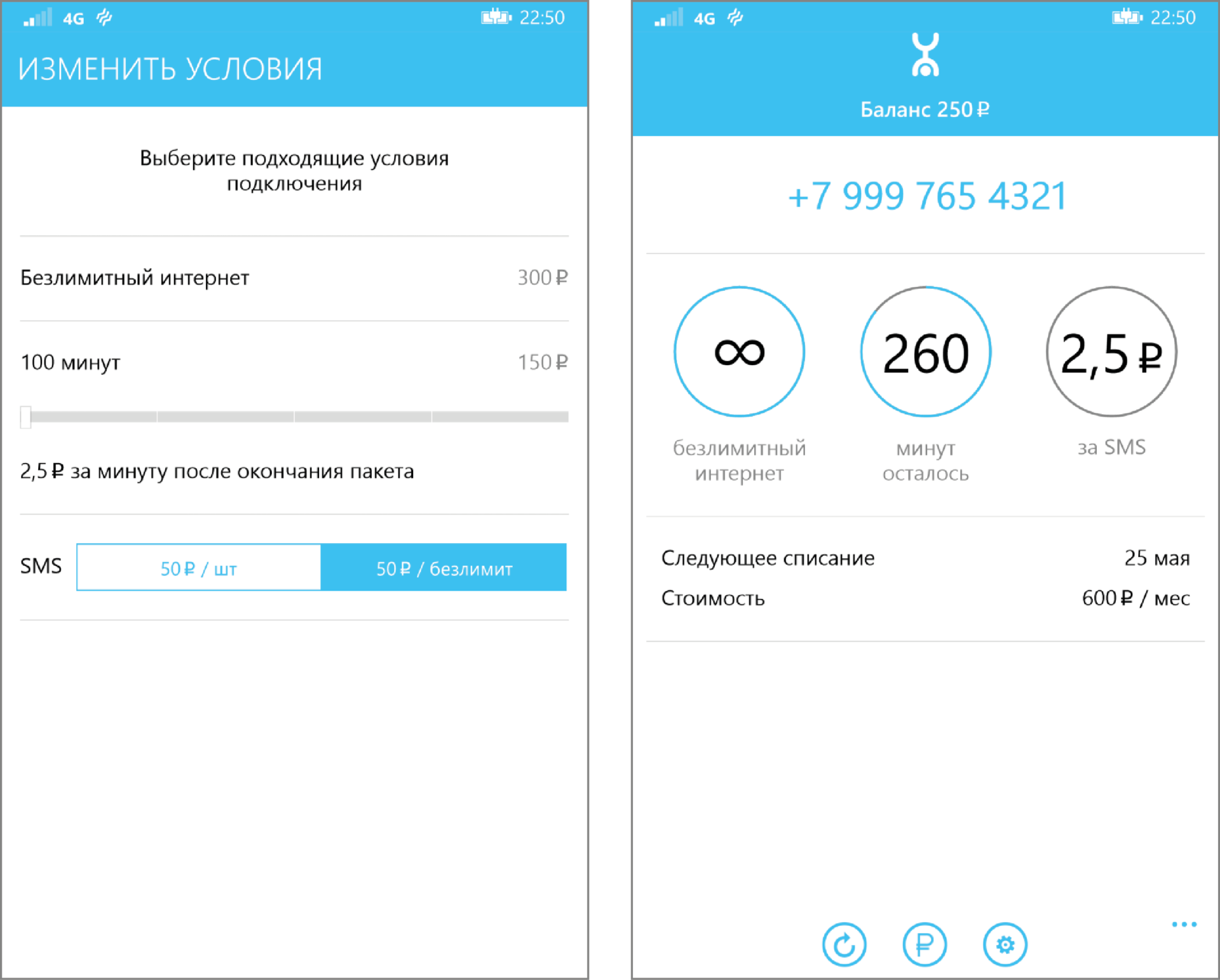
Designul a fost copiat de pe primul client Android oficial. În versiunea noastră, am încercat să oferim cel puțin funcționalitate minimă, pentru că am făcut-o, de fapt, pentru noi înșine. Aplicația a trimis datele abonaților către WebAPI Yota și a primit diverse informații ca răspuns. De exemplu, cea mai recentă versiune neoficială a aplicației pe care am lansat-o vă permite să:
- alegeți un tarif pentru noii abonați;
- modificarea condițiilor de conectare;
- vizualizați soldul, informații despre pachetele conectate și costul curent al serviciilor;
- completați contul folosind un card bancar;
- afișează starea curentă a contului pe țiglă „în direct” din principal ecran Windows telefon.
Ceva mai târziu, pentru a evita astfel de confuzii pe viitor, am decis să redenumim aplicația. Te-au numit-Yota și după un timp l-au schimbat în Yota Ta. Sub acest nume, aplicația este încă disponibilă pentru descărcare, unii utilizatori o consideră încă oficială. În grupul nostru, ei lasă periodic și solicitări de genul: „Vă rugăm să ne adăugați funcționalitatea de modificare a numărului”.
Apropo, astăzi ratingul mediu este de 4,1, iar numărul total de descărcări a depășit 100 de mii. Sincer, nici nu am contat pe un asemenea succes. De ceva timp, aplicația a rămas în topul celor mai buni, iar apoi a fost mutată de Russian Post :)
După cum am menționat mai devreme, am postat prima versiune a aplicației la sfârșitul lunii mai 2015, iar la mijlocul verii am fost invitați să vorbim personal cu un angajat al biroului Yota din Sankt Petersburg. Ne-am aranjat să ne întâlnim. S-a întâmplat să plecăm separat în vacanță la Sankt Petersburg. Și când ni s-a propus să ne mutăm în capitala Nordului și să începem să creăm aplicația oficială Yota pentru Windows Phone, nu am ezitat cu adevărat. Chiar și în ciuda prezenței muncii în Novosibirsk.
Yota pe Windows Phone. Acum este oficial
Noul nostru aplicatie mobila- deja oficial - a fost creat de la zero. Când l-am dezvoltat, ne-am concentrat, desigur, pe funcționalitatea versiunilor pentru Android și iOS. V versiunea oficială aplicații pentru Windows Phone, puteți contacta serviciul de asistență, puteți schimba numărul, linkul card bancar. Noii clienți vor putea, de asemenea, să profite de promoțiile noastre actuale și .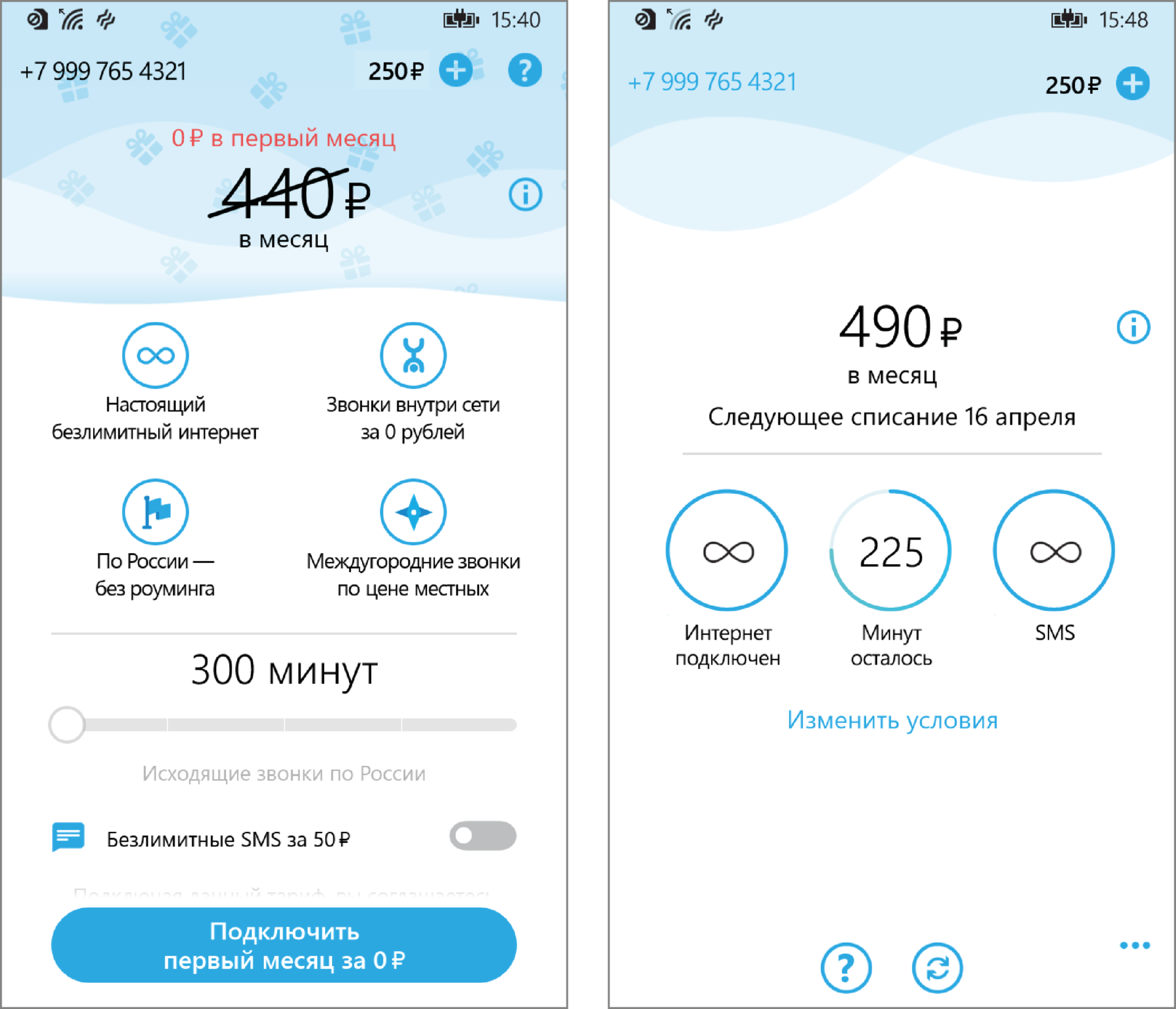
Cu toate acestea, noutatea se poate lăuda cu inovații care nu sunt încă disponibile pe alte platforme. În primul rând, vorbim despre o componentă care ne-a permis să mutăm cea mai mare parte a logicii de interacțiune cu serverul de chat de suport Genesys într-un SDK separat. Componenta este multiplatformă și va fi folosită pe iOS și Android în viitor. A doua inovație importantă este trecerea la noul concept de WebAPI, care permite simplificarea logicii clientului și reducerea costurilor de testare. De asemenea, aș dori să menționez că aplicația mobilă folosește „cipul” platformei Windows - o piesă live, care, sperăm, se va instala pe desktop-urile tuturor utilizatorilor aplicației :) La crearea interfeței, ne-am concentrat nu doar pe identitatea corporativă, dar și pe recomandările Microsoft. Undeva le-am observat, dar undeva ne-am îndepărtat în mod deliberat pentru a face interfața mai armonioasă.
Dintre planurile pentru viitorul apropiat - pentru a lansa suport pentru serviciile de roaming internațional în aplicație și un sistem prompt, ca și în alte platforme.
Invităm toți utilizatorii de smartphone-uri de pe Windows Phone să descarce aplicația Yota și să își formeze propria părere despre cât de reușită a avut. Așteptăm feedback-ul tău!
Etichete: Adăugați etichete
După achiziționarea unui card SIM operator mobil Yota aproape fiecare abonat are aceeași întrebare: cum să configurați o cartelă SIM Yota pe telefon?
Configurarea cartelei SIM Yota
În marea majoritate a cazurilor, configurarea unei cartele SIM Yota are loc automat. Aceasta înseamnă că pentru a începe să utilizați serviciile operatorului, trebuie să instalați o cartelă SIM în slot și să reporniți dispozitivul. După pornire, veți vedea pe ecran numele operatorului pe care l-ați ales comunicatii mobile. Deci, după recunoașterea cartelei SIM, trebuie să lansați un proprietar aplicația yota, care este responsabil pentru activare. Aici puteți alege tariful potrivit după cum urmează:
- în fereastra care apare după lansarea aplicației, trebuie să selectați elementul „Selectați condițiile de conectare”, după care vor apărea variații de tarif;
- Dintre optiunile care apar, trebuie sa o alegi pe cea mai atractiva pentru tine.
Acum știi cum să configurezi o cartelă SIM Yota. După configurare, apare imediat întrebarea cum să configurați yota Internet pe telefon. Să luăm în considerare această problemă mai jos.
Configurarea yota internet pe telefon
 Setări mobile internet yota de cele mai multe ori se face automat. Sunt momente când acest lucru nu se întâmplă. În astfel de situații, puteți introduce singur setările. Pentru a face acest lucru, trebuie doar să specificați corect punctul de acces, deoarece câmpurile rămase nu necesită completare. Smartphone-urile moderne au diferite software, deci acest proces de configurare pentru diferite dispozitive va fi diferit. Să luăm în considerare modalități de a configura internetul în telefonul dvs. pentru cele mai populare sisteme de operare din prezent, cum ar fi:
Setări mobile internet yota de cele mai multe ori se face automat. Sunt momente când acest lucru nu se întâmplă. În astfel de situații, puteți introduce singur setările. Pentru a face acest lucru, trebuie doar să specificați corect punctul de acces, deoarece câmpurile rămase nu necesită completare. Smartphone-urile moderne au diferite software, deci acest proces de configurare pentru diferite dispozitive va fi diferit. Să luăm în considerare modalități de a configura internetul în telefonul dvs. pentru cele mai populare sisteme de operare din prezent, cum ar fi:
- android;
- Windows Phone;
Setări pentru Android
Pentru a înregistra un punct de acces pentru un anumit sistem de operare, trebuie să efectuați pe rând următorii pași:
- accesați setările gadgetului dvs.;
- selectați „Mai multe”, apoi „Rețea mobilă”;
- acum trebuie să creați în secțiunea „puncte de acces”. un nou record, specificând numele Yota, iar în linia APN, tastați: internet.yota.
setări yota pentru windows phone
 Pentru a prescrie în mod independent setările pentru Internet yota în acest caz, trebuie să:
Pentru a prescrie în mod independent setările pentru Internet yota în acest caz, trebuie să:
- din setările gadgetului accesați „Puncte de acces”;
- faceți clic pe semnul „+”, creând astfel o nouă intrare;
- acum trebuie să setați un nume pentru punct și să îl scrieți în linia cu adresa: internet.yota;
- faceți clic pe „salvare”.
După salvarea unei noi intrări, trebuie să o selectați din nou și să așteptați să apară starea „Activ”. Acum putem presupune că configurarea yota de pe telefon este complet finalizată. De asemenea, alte câmpuri nu necesită completare.
Setări pentru iOS
Pentru a configura un telefon mobil pe acest sistem de operare, trebuie să urmați algoritmul:
- în setări telefon mobil trebuie să selectați „Celular”;
- apoi accesați „Date celulare”;
- scrieți pe rând cu adresa: internet.yota.
Astfel, tu însuți poți crea puncte de acces în ta dispozitiv mobilși începeți să utilizați Yota Internet.
Adesea utilizatorii de smartphone-uri bazate pe Windows Phone, în special Lumia (fost Nokia lumia), apare întrebarea cum să configurați internetul pe aceste dispozitive. Interfața acestor telefoane este puțin neobișnuită în comparație cu binecunoscutul Android sau iOS, ceea ce este confuz pentru noii posesori de Lumi. Cu toate acestea, configurarea internetului pe Lumia nu este mai dificilă decât pe orice alt smartphone.
Algoritm de configurare a internetului pe Lumia
- Primul pas este activarea transmisie mobilă date. Pentru a face acest lucru, accesați setările telefonului și selectați „Rețea și conexiune fără fir» → « Rețea celularăși cartela SIMși mutați glisorul în poziția pornit.
- Al doilea pas este crearea unui punct de acces APN.
Deschideți meniul telefonului și accesați „Setări” → „Rețea și wireless” → „Rețea celulară și cartelă SIM” → „Setări card SIM» → „Internet hotspot”- selectați elementul „Adăugați un hotspot de internet”.Pentru a crea un nou punct de acces, va trebui să introduceți date în 4 câmpuri, dintre care două sunt obligatorii. Puteți găsi mai jos parametrii necesari. Selectați operatorul dvs. din listă și introduceți setările în câmpurile corespunzătoare ale Lumiya-ului dvs. În câmp "Numele conexiunii" scrie-ti numele operator mobil, deși puteți specifica orice alt nume arbitrar.
Parametrii punctului de acces în funcție de operator:
Megafon:
Nume punct de acces (APN) - internet
Parola - nu completațiMTS:
Numele punctului de acces (APN) - internet.mts.ru
Nume de utilizator - mts
Parola - mtsMTS Belarus:
Nume punct de acces (APN) - mts
Nume de utilizator - mts
Parola - mtsLinie dreaptă:
Numele punctului de acces (APN) - internet.beeline.ru
Nume de utilizator - beeline
Parola - directTele 2:
Numele punctului de acces (APN) - internet.tele2.ru
Nume de utilizator - nu completați
Parola - nu completațiIotă:
Nume punct de acces (APN) - internet.yota
Nume de utilizator - nu completați
Parola - nu completațiRostelecom:
Numele punctului de acces (APN) - internet.rt.ru
Nume de utilizator - nu completați
Parola - nu completațiKyivstar (plătit anticipat):
Numele punctului de acces (APN) - www.ab.kyivstar.net
Nume de utilizator - nu completați
Parola - nu completațiKyivstar (contract):
Nume punct de acces (APN) - www.kyivstar.netNume de utilizator - nu completați
Parola - nu completațiViaţă:
Nume punct de acces (APN) - internet.life.com.by
Nume de utilizator - nu completați
Parola - nu completați
Este necesară o repornire pentru ca toate modificările să intre în vigoare. Închideți și reporniți telefonul. Gata! Internet pe dvs smartphone-ul Lumia configurat!
Deci, se pare că este ușor și simplu să configurați internetul pe Lumiya))))
Cum se configurează internetul pe nokia lumia 630?
Meniu pentru unele modele telefoane Nokia pot fi foarte diferiți unul de celălalt, deși funcționează sub același sistem de operare. Acest lucru poate fi confuz pentru unii utilizatori. Și din moment ce în comentariile acestui articol a fost pusă întrebarea cum să configurați Internetul Nokia Lumiya 630, permiteți-mi să mă opresc mai detaliat.
Am configurat internetul pe Nokia Lumiya 630 Dual SIM:
- Activați transferul de date.
Selectați un element de meniu „Setări” → „Celular + SIM” → "Transfer de date” (aici trebuie să mutați glisorul în poziția „pornit”). Aici mergem la articolul „Card SIM pentru transfer de date”și selectați cartela SIM preferată pentru accesarea internetului (Sim1 sau Sim 2) - Creați un punct de acces.
Înapoi la meniu „Setări” → „Celular + SIM” → „Setări card SIM 1”(sau 2 - trebuie să selectați cartela SIM pentru care este activat transferul de date) → „Adăugați punct de acces la internet”. Introducem datele necesare in campurile corespunzatoare (setarile sunt diferite pentru fiecare operator de telecomunicatii, vezi paragraful 2 de la inceputul articolului). Salvează modificările, repornește smartphone-ul și bucură-te de viață)))
Dacă aveți un Nokia Lumiya 630 cu o cartelă SIM, atunci configurarea internetului este și mai ușoară:
Deschide meniul „Setări” → „Setări profil de conexiune” → „Adăugați un profil nou”. Completam campurile (paragraful 2 de la inceputul articolului) si nu uitam sa salvam modificarile facute si sa repornim telefonul. Tot! Internet configurat!
Cred că acum puteți configura cu ușurință internetul pe telefoanele Lumiya. Dacă vă este greu să înțelegeți meniul smartphone-ului dvs., urmăriți acest videoclip. Acesta arată clar cum să configurați Internetul pe telefoane cu sistemul de operare Windows Phone:
Etichete:
